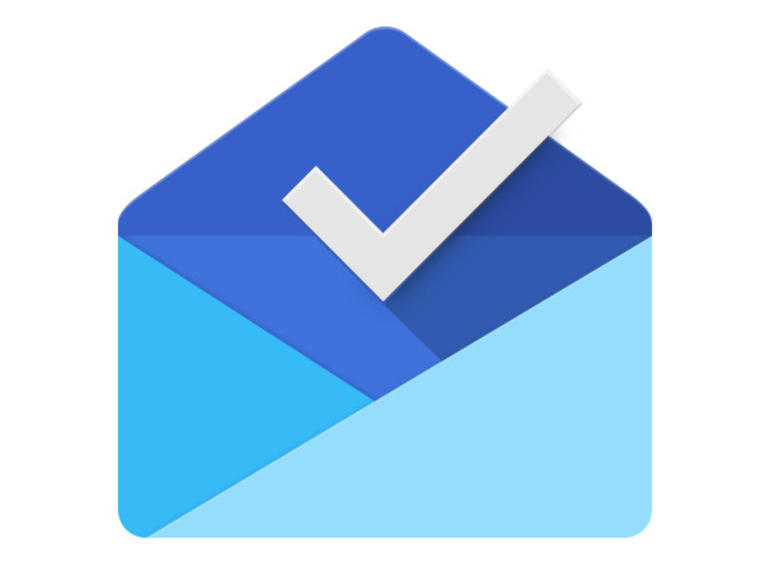A veces sólo tienes que recostar un correo electrónico para leerlo más tarde. Cuando quieras que el proceso sea lo más eficiente posible, Bandeja de entrada de Gmail te tiene cubierto.
Si eres como yo, a menudo tendrás un rápido vistazo de un correo electrónico y necesitarás dejarlo a un lado para leerlo más adelante (más adelante. Cuando eso sucede, me dirijo a la Bandeja de entrada a través de la función Instantánea de Gmail. Con Snooze, puedo dar instrucciones rápidamente a la Bandeja de entrada para que oculte el correo electrónico y luego lo vuelva a poner en primer plano en un momento específico. La función de repetición de alarma le permite elegir entre un período de repetición predefinido, o incluso elegir manualmente una fecha y hora específicas. Aún mejor, la Bandeja de entrada le permite personalizar sus períodos predefinidos. Así que si prefieres que tu»mañana por la mañana» sea a las 7 a.m. en lugar de las 9 a.m. por defecto, puedes hacerlo. Si quieres que mañana por la mañana sean las 7:32, puedes hacerlo también. Snooze te permite incluso definir tu fin de semana. Así que si tu fin de semana es viernes-domingo o sólo sábado, puedes definirlo.
Estas personalizaciones funcionan tanto con el escritorio como con las iteraciones móviles del software, por lo que hacen que la opción sea aún más atractiva. Echemos un vistazo a cómo personalizar la opción Snooze de la Bandeja de entrada.
Asumiré que ya tienes la Bandeja de entrada instalada y trabajando con tu cuenta de Gmail. Esta demostración tendrá lugar en la versión Android de la Bandeja de entrada, pero los pasos son los mismos para las versiones iOS y de escritorio.
Personalización de los tiempos de inactividad
Lo primero que vamos a hacer es cambiar los horarios predeterminados para la mañana, la tarde y la noche. Independientemente de la plataforma, las opciones de Snooze se personalizan en la misma ubicación. Para acceder a las opciones de repetición de alarma, abra Bandeja de entrada y luego puntee en el botón del menú en la esquina superior izquierda de la ventana. Puntee en Configuración y, a continuación, en la cuenta de Gmail que desee configurar. En la ventana resultante, toque Ajustes de repetición (.
En la ventana siguiente, toque Mañana y marque el reloj para establecer la hora predefinida de la mañana para la siesta .
Una vez que haya configurado la hora de la mañana, haga clic en Aceptar y listo. Siga este mismo proceso para personalizar la tarde y la noche. Con esos cuidados, usted puede definir su fin de semana. Toque Fin de semana y luego seleccione la opción que mejor se adapte a sus necesidades .
Uso de las personalizaciones
Con estos tiempos de repetición personalizados, son fáciles de usar. Abra un correo electrónico y luego puntee en el icono del reloj para repetir el mensaje. Se abrirá una ventana emergente ) donde podrá tocar una de sus nuevas horas predefinidas o puede elegir una fecha y hora personalizadas.
Tal vez se pregunte: «¿Para qué personalizar los horarios predefinidos si la bandeja de entrada ofrece la fecha y la hora de recogida?». En una palabra, eficiencia. Usted no quiere tener que pasar por los pasos de elegir una fecha y hora con cada siesta. Al personalizar los tiempos predefinidos, puede realizar rápidamente la repetición de la alarma y enviar un correo electrónico para que se adapte mejor a sus necesidades, sin tener que seleccionar siempre ese tiempo personalizado. Esto se hace aún más apropiado si su día no comienza y termina a las horas habituales. Si su día de trabajo es de 5-1, en lugar de 9-5, la Bandeja de entrada puede ayudarlo a establecer las horas apropiadas para la siesta.
No es un cambio de juego, pero…
Los tiempos de descanso personalizados no son un cambio en el juego, ni mucho menos en la imaginación. Pero cuando ya está ocupado como administrador de Exchange, es posible que no tenga tiempo de repasar el proceso para establecer un tiempo de repetición personalizado para cada mensaje de correo electrónico que desee ocultar para su posterior lectura. Utilice la personalización de las horas predefinidas de la siesta para que su día sea un poco menos frenético.
Boletín de noticias de Mobile Enterprise
BYOD, vestimenta, IO, seguridad móvil, soporte remoto y los últimos teléfonos, tabletas y aplicaciones que los profesionales de TI deben conocer son algunos de los temas que abordaremos. Entregado Martes y Viernes